Altium Designer18是一款電腦機械設計軟件,簡稱AD18,該工具是業(yè)界領(lǐng)先的PCB設計系統(tǒng),擁有全面的所有設計流程,強大又可靠,趕緊下載使用吧!
軟件介紹
Altium Designer 18是一款簡單易用、原生3D設計增強的一體化設計環(huán)境,結(jié)合了原理圖、ECAD庫、規(guī)則和限制條件、BoM、供應鏈管理、ECO流程和世界一流的PCB設計工具,采用ActiveBOM和Altium數(shù)據(jù)保險庫,設計者能在設計過程的任何時刻都可以查看元器件的供應鏈信息,可以有效提高整個設計團隊的生產(chǎn)力和工作效率,為您節(jié)省總體成本、縮短產(chǎn)品上市時間。
中文設置方法
右上角設置, 最下面一欄的第一個方框點上勾(使用本地資源),如圖:
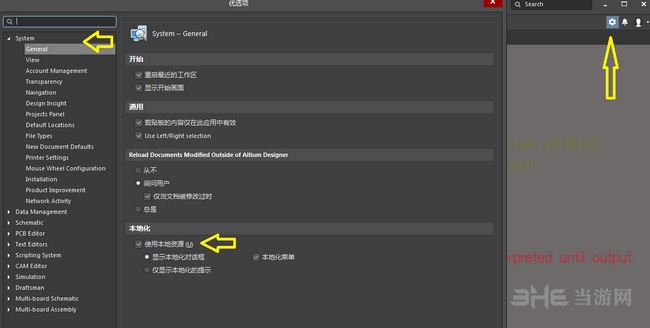
軟件特色
1、DXP平臺
與所有支持的編輯器和瀏覽器使用相同圖形用戶界面(GUI)的軟件集成平臺。 設計文件預覽洞查,發(fā)布管理、編譯器、文件管理、版本控制界面和腳本引擎。
2、原理圖—瀏覽器
打開、查看并打印原理圖文件和庫。
3、PCB—瀏覽器
打開、查看和打印PCB文件。 此外還可查看并導航3D PCB。
4、CAM文件—瀏覽器
打開CAM、制造(Gerber、Drill和OBD++)和機械文件。
5、原理圖—軟設計編輯
所有(除了PCB項目和自由分散文件)中的原理圖和原理圖元件庫編輯能力,網(wǎng)絡列表生成能力。
6、導入器/導出器
支持從OrCAD、Allegro、Expedition、PADS、xDx Designer、Cadstar、Eagle、P-CAD和Protel等導入和/或?qū)С鰟?chuàng)建的設計和庫數(shù)據(jù)。
7、原理圖—編輯
所有原理圖和原理圖元件庫,以及原理圖元件庫文檔。
8、庫管理
基于單一數(shù)據(jù)源的統(tǒng)一的庫管理,用于所有元件模型和關(guān)聯(lián)數(shù)據(jù),包括3D模型、數(shù)據(jù)圖紙和供應商鏈接。 版本控制和外部項目管理系統(tǒng)的單一聯(lián)系點。
9、Altium數(shù)據(jù)保險庫支持
從集中的Altium數(shù)據(jù)保險庫讀取、編輯和發(fā)布設計數(shù)據(jù)的能力。 數(shù)據(jù)保險庫支持以下內(nèi)容: 元件模型、定價和供貨信息數(shù)據(jù)、受管圖紙和子電路、完整項目和制造/裝配文件。
10、仿真—混合信號
SPICE 3F5/XSPICE混合信號電路仿真(兼容PSpice)。
11、信號完整性—原理圖級
布局前的信號完整性分析—包括一個完整的分析引擎,使用默認PCB參數(shù)。
12、PCB—電路板定義和規(guī)則
放置/編輯機械層對象,高速設計的設計規(guī)則,用戶可定義板層堆棧,來自原理圖的設計傳輸,元件放置和實時制造規(guī)則檢查。
13、CAM文件—導入器
(Gerber、ODB++)導入CAM和機械文件。
14、PCB—原生的3D PCB查看和編輯
電路板的真實和3D渲染視圖,包括與STEP模型和實時間距檢查直接相連的MCAD-ECAD支持,2D和3D的視圖配置,3D電路板形外框和元件模型編輯,所有基元的3D測量值以及2D/3D PCB模型的紋理映射。
15、PCB—布線
高工作效率PCB布局編輯器,支持自定義多邊形、電路板開孔、實時規(guī)則檢查、設計復用和尺寸自動測量,配備直觀高效的用戶界面。
16、PCB—交互式布線
交互式指導性布線(推擠布線、緊貼布線和自動完成模式)、差分對、交互式/自動布局、引腳/部件交換、跟蹤修線,在拖動操作中規(guī)避障礙。
17、高級板層堆棧管理
當PCB不同區(qū)域包含不同的板層堆棧時,定義單一設計中多層復雜層堆棧的能力,支持嵌入式元件和剛?cè)峤Y(jié)合式布局。
18、剛?cè)峤Y(jié)合板設計支持
用于設計柔性和剛?cè)峤Y(jié)合PCB板的完整系統(tǒng)。 定義和描述設計中的多條PCB折疊線的能力。 全3D,折疊和展開查看以及間距設計規(guī)則檢查。 導出電路板中折疊或部分折疊的3D STEP模型,以便實施MCAD協(xié)作的能力。
19、嵌入式元件
支持PCB堆棧中的嵌入式分立元件。 在PCB中嵌入元件可提高可靠性,增強性能,并顯著提升空間和減輕重量。
20、信號完整性—布線層級
布線后信號完整性分析支持映射及串擾分析。
21、PCB – 制造文件輸出
多種輸出發(fā)布允許多個輸出合并成一個單一的媒體類型,更好地進行數(shù)據(jù)管理。通過工程歷史和相關(guān)性的受控視圖,發(fā)布到PDF/A,打印機或Web。生成Gerber、NC Drill、ODB++、3D視頻動畫、STEP文件等。
22、CAM File – 編輯器 (Gerber,ODB++)
面板化、NC布線定義、NRC、導出CAM和機械文件、網(wǎng)絡表提取、導入以及反向工程。
入門基礎
一、原理圖部分
1、首先原理圖捕獲柵格和可視柵格的設置在優(yōu)先選項中的原理圖設置項中設置之后按G鍵就可以在設置的選擇項中循環(huán)切換如圖:

2、原理圖參數(shù)及元件參數(shù)設置在默認安裝后在右上角的Properties中雙擊對應元件就會自動彈出來的自收縮菜單或者點開彈出菜單再點擊原理圖或者元器件也可以,如圖熟悉的原理圖標題等參數(shù)設置在此:
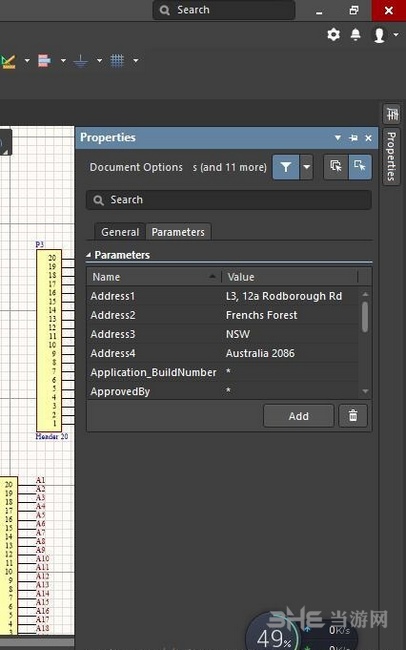
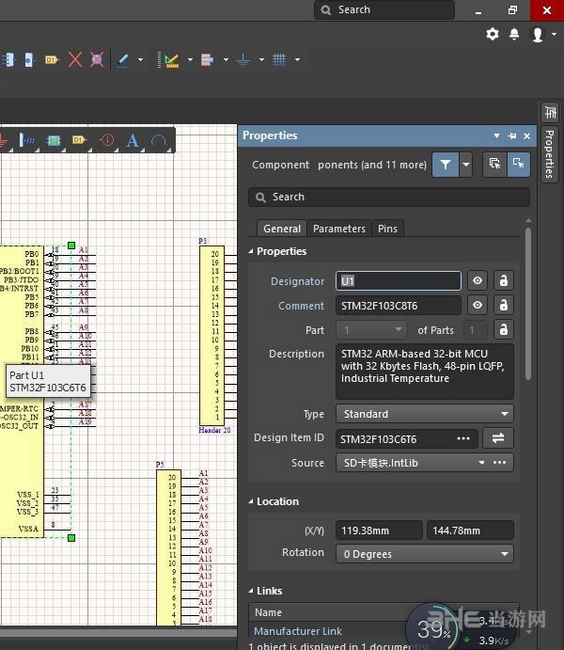
3、在毫米和mill之間的單位切換是按Q鍵或者在視圖下的單位切換選項如圖:
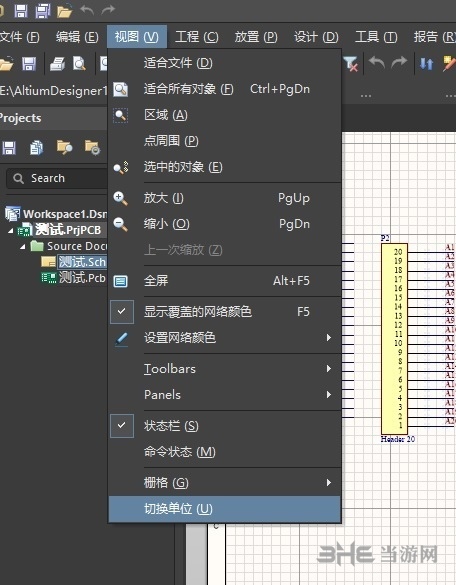
4、原理圖元件批量注釋在工具下的標注內(nèi)同時還有原理圖和PCB相互選擇的交叉選擇模式如圖:
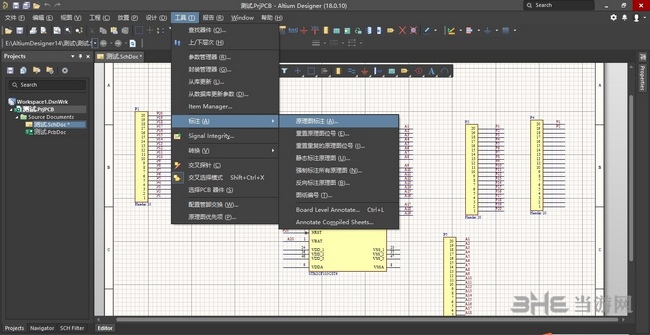
5、還有個設置各個網(wǎng)絡顏色的地方但是我還不知道怎么讓PCB網(wǎng)絡也跟著變色~~如圖:
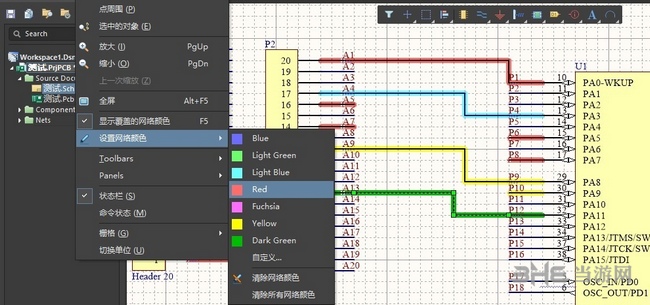
6、關(guān)于放置網(wǎng)絡標號一定要設置好捕捉間距否則可能出問題而且18網(wǎng)絡標號復制粘貼放置的時候很坑啊我這是設置的連接高亮才容易看點都是在優(yōu)先項里設置的優(yōu)先中有很多選項自己多試試吧
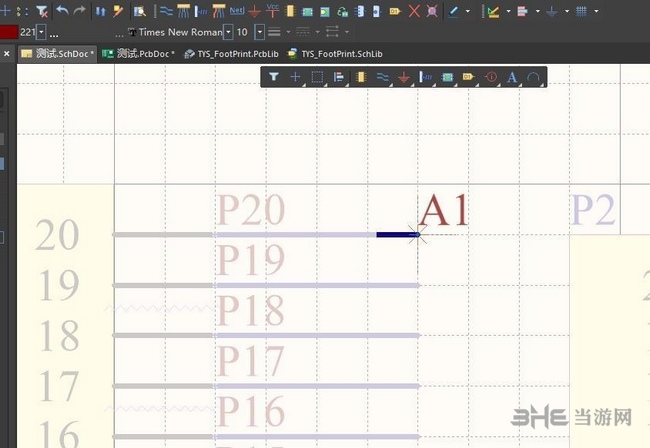
二、PCB設置
1、AD18的ActiveRoute看起來比AD17強多了選線我只會shift+鼠標左鍵一根根的選中第一次點ActiveRoute就會出現(xiàn)PCBActiveRoute彈窗我直接把它放到左側(cè)工具欄中了免得找不到在這可是設置走線方向之后點ActiveRoute就可以了,有一點就是無論是ActiveRoute還是自動布線都要先設置毫規(guī)則保證無錯誤才能自動布要不然是布不了的如圖:
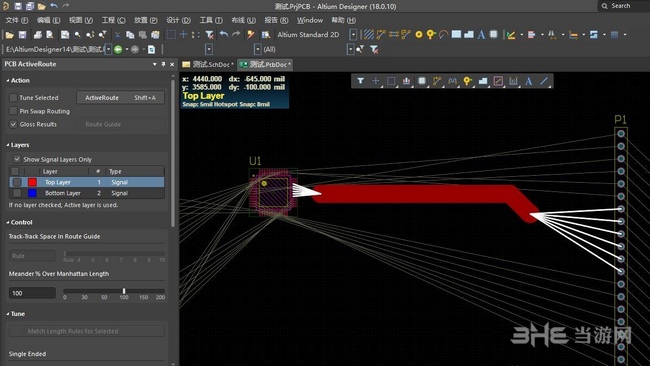
2、轉(zhuǎn)換設置和以前差不多在這里設置按選擇對象生成鋪銅開槽生成鋪銅之后的設置還是在右上角選好參數(shù)Apply就可以了如果沒在優(yōu)先項里設置自動修改更改的鋪銅就在鋪銅上右鍵重布就OK了如圖:
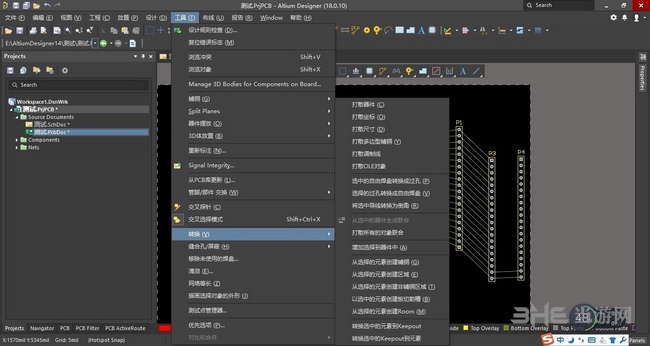
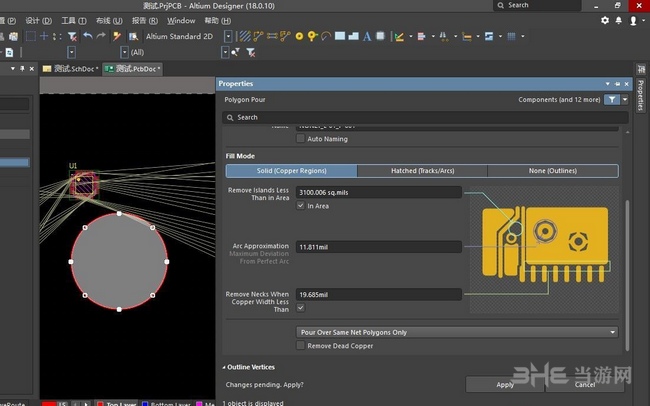
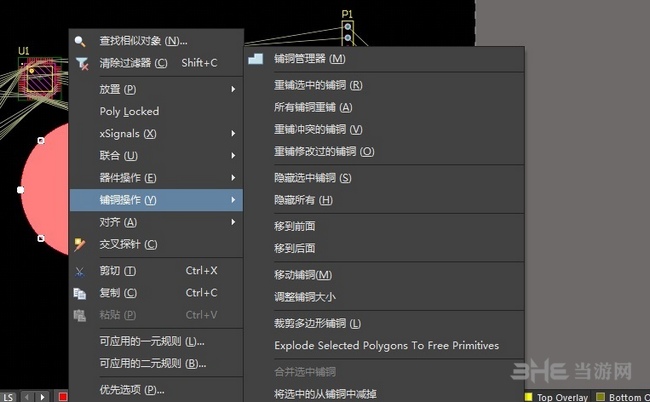
3、PCB柵格捕捉設置按G鍵柵格屬性可以改變柵格是點還是線設置全局捕捉后柵格自動變成設置的大小而且放大縮小PCB尺寸也不會變化大小了顏色默認也不再是灰色了如圖:
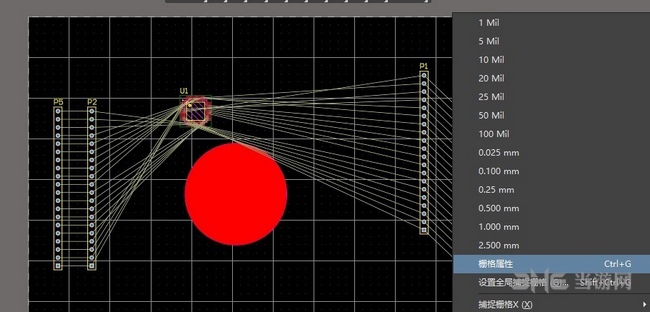
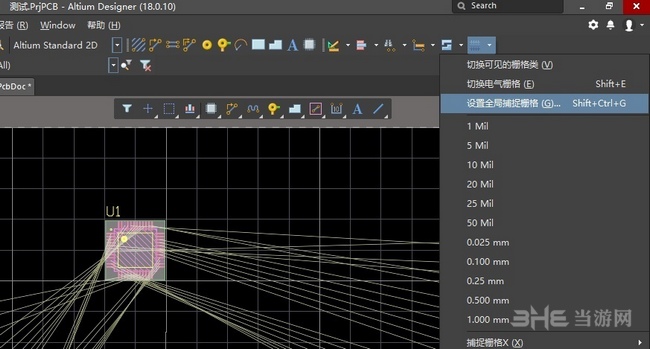
4、3D元件放置目測是放置3D時按Tab在選擇Geneirc項下choose就可以導入外部step了
但是自帶的IPC元件生成的3D貌似除了插接件以外各種元件都能生成了ICP生成的3D圖如下如圖:
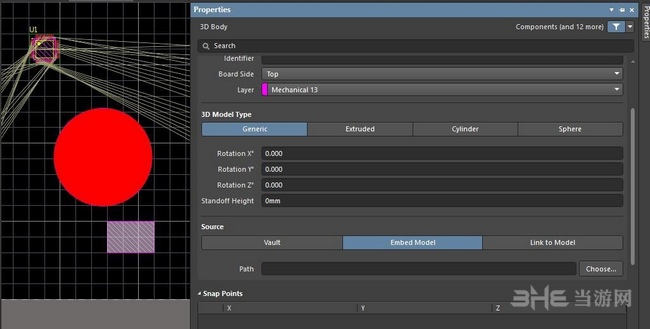
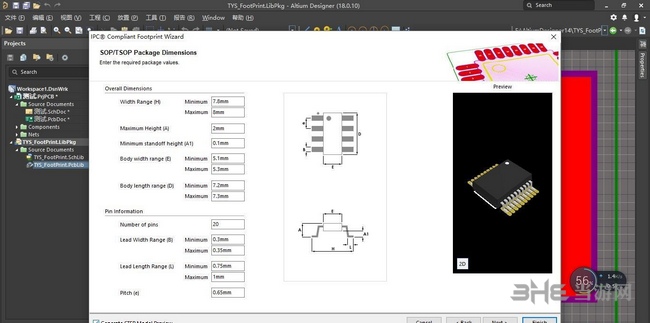
三、封裝庫部分
1、和以前不一樣的是原理圖庫元件參數(shù)更改需要在左側(cè)的SCHlib里選中元件才能在右側(cè)伸縮菜單里改參數(shù)直接雙擊元件不可以而且工具菜單內(nèi)的器件屬性也沒有這項了如圖:
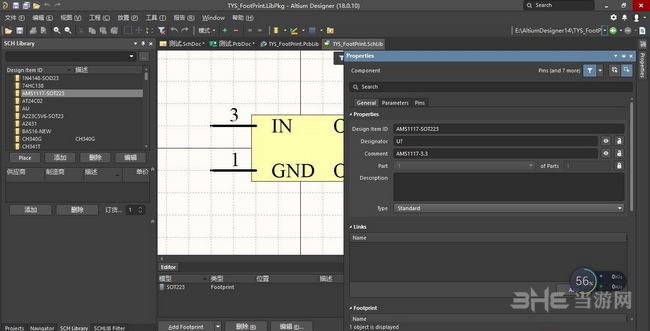
2、改好封裝編譯后在SCH元件右鍵更新到原理圖原理圖中的元件就自動更新了
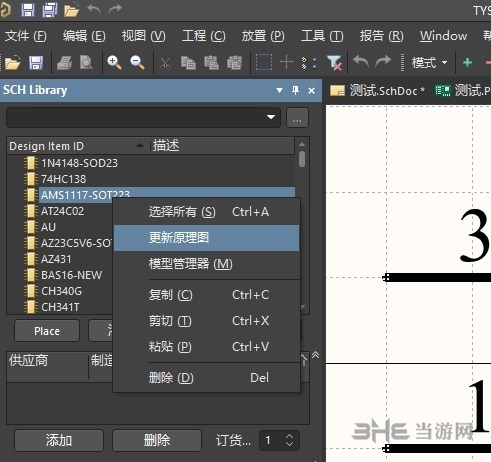
3、在SCH繪制中我認為一定要設置好捕捉柵格而且要是標準間距并且和原理圖中的捕捉間距是一樣的否則可能在放置網(wǎng)絡標號時候出現(xiàn)顯示連接上了但在PCB中并沒有這個網(wǎng)絡我遇到好幾次了這樣容易漏線啊漏線的問題在AD17AD18中都發(fā)現(xiàn)過具體原因我也不知道暫時認為是封裝畫的不標準捕捉不同造成的。
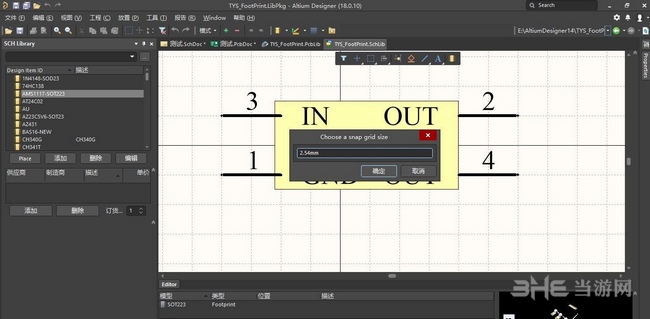
相關(guān)版本
下載地址
精品推薦
-

Altium Designer10破解工具
詳情 -

MasterCAM X9注冊機
詳情 -

Altium Designer綠色版
詳情 -

MasterCAM9.1漢化版
詳情 -

Master Cam 2020
詳情 -

Master Cam 2017完整漢化包
詳情 -

Multisim14元件庫大全
詳情 -

Proteus仿真軟件
詳情 -

奎享雕刻
詳情 -

SIMetrix SIMPLIS(電路仿真設計軟件)
詳情 -

Proteus Pro 8.13中文破解版
詳情 -

CIMCO Edit宏程序仿真軟件
詳情 -

WinCC7.5硬狗破解文件
詳情 -

Autodesk HSMWorks Ultimate中文破解版
詳情 -

Protel99SE全中文版支持win10
詳情 -

Siemens PLM TeamCenter 12完美激活版
詳情
裝機必備軟件
























網(wǎng)友評論